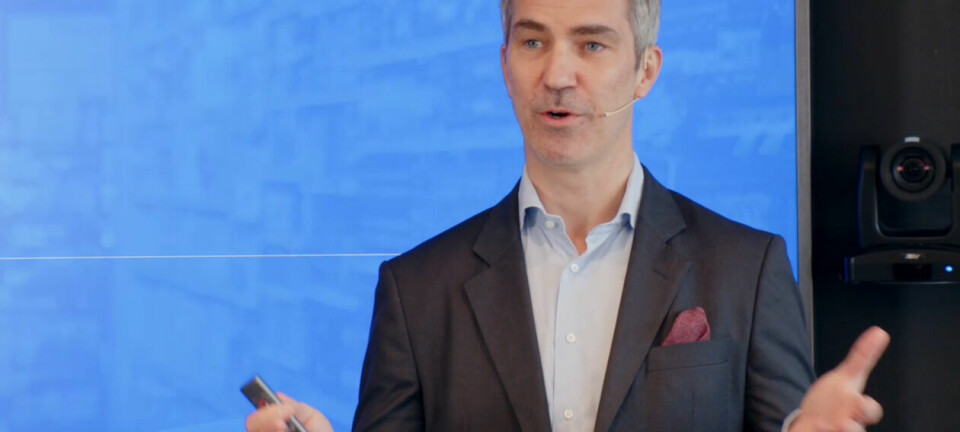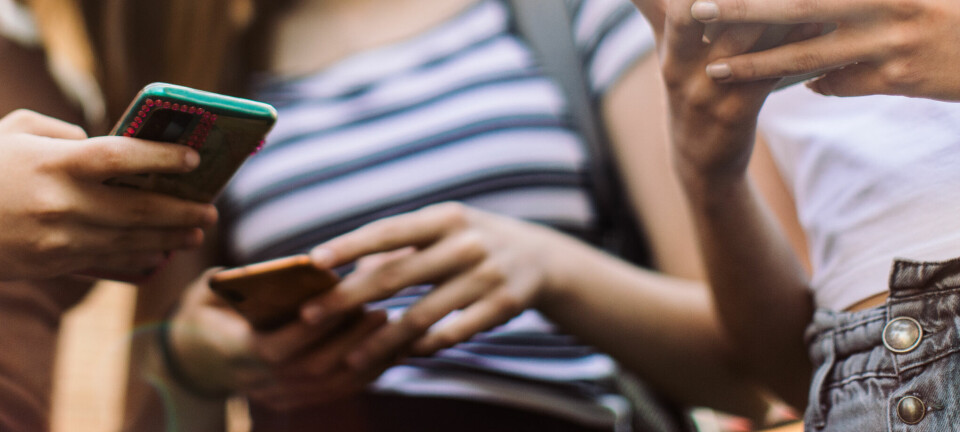Funklende øyne
DIGITALFOTOSKOLEN, del 14: Hvordan få øynene til å funkle på personen du har tatt et portrettbilde av?

I dette kapitlet tar vi for oss en liten detalj: Hvordan få øynene til å funkle på personen du har tatt et portrettbilde av?
For et par kapitler siden, i Del 12, var vi innom retusjering av bilder, med hovedvekt på å fjerne spor etter kviser og sår i ansiktet på personen man har tatt portrettbilde av.
LES OGSÅ: Oversikt over Digitalfotoskolen
I dag går vi litt videre på dette emnet og tar for oss en bitteliten detalj som kan avgjøre om bildet blir et helt greit portrett eller et som virkelig skiller seg fra mengden. Stikkordet er: øyne.
Blikkfang
Øynene på personene vi tar bilde av, er vanligvis det viktigste blikkfanget i et portrett. Naturfotografer sier at det samme gjelder for bilder av dyr og fugler. I fotograferingssituasjonen er det øynene man fokuserer på. Andre elementer av et ansikt kan i en del tilfeller godt være mer eller mindre ute av fokus, men du må treffe på øynene.
Men selv om øynene er blitt aldri så skarpe, er det godt mulig å gjøre dem til enda mer av et blikkfang. Vi skal se på en enkel teknikk som får øynene til å funkle. Det er neppe en teknikk du vil bruke på så mange bilder – til det tar de fleste av oss altfor mange bilder av personer. Men hvis du har tatt et skikkelig fint portrett som du er veldig godt fornøyd med og kanskje har lyst til å gi portrettpersonen en forstørrelse av som gave, kan du sikkert avse et halvt minutt til å få øynene til å glitre og funkle.
Teknikken benytter seg av lagdelingsmuligheten i Adobe Photoshop Elements – naturligvis kan du gjøre det samme i Photoshop CS4 og en del tidligere versjoner.
Som eksempelbilder på disse sidene får vi plage lille Martin igjen og ta utgangspunkt i det ferdig retusjerte portrettet av ham fra Digitalfotoskolen Del 12, der vi hadde fjernet noen sår i ansiktet etter aktiv lek. Du har sikkert et portrettbilde på disken din som du kan følge beskrivelsen med.

Lagdeling
Vi starter med å åpne bildet i redigeringsmodulen i Photoshop Elements. Pass på at lagdelingspaletten er åpen. Hvis du ikke ser den på skjermen, gå til Windows > Layers, så kommer den frem på høyre side av skjermen. I basislaget, Background, ser vi et miniatyrbilde av bildefilen vi jobber med.
LES OGSÅ:
Deretter lager vi en kopi av bakgrunnslaget. Det er flere måter å gjøre det på. Den raskeste er å klikke Ctrl-J. Du kan også gå til menylinjen og velge Layer > New > Layer via copy og klikke OK i dialogruten som kommer frem. I begge tilfeller får det nye laget automatisk navnet Layer 1. En tredje metode er å høyreklikke på bakgrunnslaget og velge Duplicate layer. Den eneste forskjellen blir at kopien av bakgrunnslaget får navnet Background copy i stedet for Layer 1.
Mens lag 1 – Layer 1 – er valgt, gjør du følgende menyvalg: Enhance > Unsharp Mask. Du har kanskje allerede laget deg dine favorittoppsett på hvor mye forskjellige bilder skal skarpes opp. La oss for ordens skyld gjenta forslagene fra Digitalfotoskolen Del 10:
For bilder av folk: Amount 150 %, Radius 1, Threshold 10. For by- og reiselivsbilder: Amount 65 %, Radius 3, Threshold 2. For generelle hverdagsbilder: Amount 85 %, Radius 1, Threshold 4.
Sjekk effekten
Vi kan se effekten hvis vi forstørrer opp bildet litt på skjermen, for eksempel til 50 prosent. Hvis vi nå klikker i øyesymbolet til venstre for miniatyrene, kan vi veksle mellom å få se originalen og det oppskarpede laget. Siden dette skal være et mykt barneportrett, er nok det nye laget blitt litt for skarpt. Likevel drister vi oss til å skarpe det opp enda litt til ved å klikke Ctrl-F, som gjentar det siste valget vårt i Filter-menyen. Selv om Unsharp Mask ikke ligger i Filter-menyen i Photoshop Elements, noe det gjør i Photoshop CS4, fungerer Ctrl-F på samme måte i begge programmer.
LES OGSÅ:
Du kan prøve Ctrl-F enda en gang, men du ser når du har gått for langt. Da trykker du Ctrl-Z for å angre den siste gangen.
Som sagt er det flere måter å opprette nye lag på. Øverst til venstre i lagdelingsvinduet er det et lite ikon for å lage et nytt lag. Hvis du venstreklikker på det, etableres det et nytt lag over laget som markøren sto i. Du kan godt velge den måten, og deretter dra det nye laget nedover mellom bakgrunnslaget og lag 1. En raskere måte er å ha markøren i lag 1 og holde nede Ctrl mens du venstreklikker på det samme ikonet. Da legger det nye laget seg nedenfor laget, altså på riktig plass for vår neste oppgave.
LES OGSÅ:
Nå skal vi linke sammen det nye laget, Layer 2, og Layer 1. Igjen er det mange veier til Rom. Du kan velge Layer 1, klikke Ctrl-G, og dermed blir de to lagene linket sammen. Eller du kan holde nede Alt-tasten og holde peker midt mellom Layer 1 og Layer 2. Da linkes de også sammen.
|
Her er lagene 1 og 2 blitt linket sammen. |
Effekten av å linke dem sammen er at det oppskarpede lag 1 ikke lenger synes.
Neste jobb er å trykke på tasten D. Avhengig av hva slags farger du har jobbet med sist, vil du nå se at i fargesymbolene nederst til venstre i palettvinduet viser at forgrunnsfargen er sort og bakgrunnsfargen hvit.
Male
Så velger du verktøyet Brush Tool – du finner det mellom viskelæret og malingsspannet i verktøyvinduet. I penselvalgvinduet øverst til høyre i programvinduet velger du en myk pensel som er nesten like stor som øynene i bildet.
Klikk på det mellomste laget, og med penselen «maler» du forsiktig over øynene, og ikke noe annet i bildet. Du vil se at øynene blir betydelig skarpere og klarere enn i det opprinnelige bildet, mens resten av portrettet blir bevart mykt. Ikke minst gjør det underverker i øyet lengst bort fra kameraet, som i dette tilfellet faktisk var litt uskarpt på grunn av liten dybdeskarphet i bildet.
|
Med penselverktøyet – Brush Tool – «maler» vi over øyet, som fremstår som mye skarpere enn i det opprinnelige bildet. |
Og det er ingen tvil om at øynene funkler.
Vi avslutter med å slå sammen lagene: Layer > Flatten Image.
Denne teknikken er nok kanskje mest brukt på motebilder lignende, og ikke så mye på barneportretter. Men nå vet du i hvert fall hvordan det gjøres. Slike prosesser virker tidkrevende når de skal beskrives. Men med litt trening er redigeringsjobben gjort på 30 sekunder.
Maskering
Teknikken vi brukte her, dreier seg om å opprette lag som brukes til å maskere for deler av bildet mens man gjennomfører redigering på en annen del av bildet. Man kunne ha nøyd seg med bare å velge ut disse feltene i det opprinnelige bakgrunnslaget og gjennomført oppskarpingen direkte der, men maskering og «maling» av effektene gir mye større kontroll og trygghet, og foretrekkes av mange når slik redigering skal utføres.
LES OGSÅ:
Vi kommer til å gå grundigere inn på maskeringsteknikkene senere.
Merknad: Dette kapitlet i artikkelserien ble skrevet da vi ennå brukte Adobe Photoshop Elements 6. Alle prosedyrer fungerer imidlertid identisk i versjon 7 og 8.
Digitalfotoskolen Del 1 sto i PC World nr. 7/2007 og tok for seg hvordan lys blir til strøm. Her forklarte vi hvordan ccd- og cmos-brikkene behandler lyset og omdanner det til piksler i det digitale bildet.
Del 2 handlet om lysømfintlighet. Her forklarte vi hva ASA-, DIN- og ISO-standardene sier oss om bildekvalitet, bildestøy, kornete bilder og så videre.
I Del 3 tok vi for oss sammenhengen mellom lys og farger, om det hvite sollyset som blir gult før det kommer frem til jorden, om regnbuen som viser at alt lys ikke er gulhvitt likevel, og om Kelvins fargetemperaturskala.
Del 4 handlet om fargerom, gamut og om man bør velge sRGB eller Adobe RGB.
I Del 5 var temaet blenderåpningen og dens effekt blant annet på dybdeskarphet og optisk kvalitet.
I Del 6 spurte vi om det var noen vits i å prøve å kontrollere lukkertiden.
Del 7 handlet om brennvidde og zoomobjektiver, med fokus på 3x zoom.
I Del 8 tok vi for oss de forskjellige metodene til å overføre bilder til pc-en.
I Del 9 så vi på lagring, arkivering og sikkerhetskopiering.
I Del 10 gjennomgikk vi grunnleggende arbeidsflyt i Adobe Photoshop Elements 6 for å få bedre farger og skarpere bilder.
I Del 11 undersøkte vi hvordan man kunne gå frem for å berge undereksponerte bilder.
Tema i Del 12 var retusjering av portretter.
Del 13 handlet om krigen mot bildestøy.
Del 14, dette kapitlet, handler altså om oppskarping av øyne i portretter.
I PC World er vi i skrivende stund kommet ut med i alt 38 kapitler i denne artikkelserien. Kapitler fra bladet vil bli lagt ut på våre nettsider med jevne mellomrom, så følg med!
Digitalfotoskolen er også utgitt i bokform. Boken inneholder 23 kapitler fra artikkelserien i PC World samt tre ekstra kapitler som bare finnes i boken. Les mer her .